Top 10 Cách bảo vệ Windows máy tính an toàn nhất
Microsoft Windows (hoặc đơn giản là Windows) là tên của một hệ điều hành dựa trên giao diện người dùng đồ hoạ được phát triển và được phân phối bởi Microsoft. ... xem thêm...Nó bao gồm một vài các dòng hệ điều hành, mỗi trong số đó phục vụ một phần nhất định của ngành công nghiệp máy tính. Phiên bản đầu tiên của hệ điều hành Windows được Microsoft ra mắt vào năm 1985, là hệ điều hành đầu tiên có giao diện đồ hoạ của hãng này, với tên gọi Windows 1.0 - tên mã nội bộ là Interface Manager. Tên gọi Windows được lựa chọn bởi hệ điều hành của Microsoft xoay quanh những khung nội dung hình chữ nhật hiển thị trên màn hình. Trải qua nhiều phiên bản với nhiều sự thay đổi, đến nay hệ điều hành Windows đã rất thành công trong việc chiếm lĩnh thị trường. Hệ điều hành Windows trong máy tính của bạn hay gặp trục trặc mà không hiểu nguyên nhân tại sao, cách khắc phục như thế nào? Những mẹo nhỏ dưới đây sẽ giải quyết triệt để vấn đề của bạn.
-
Cài đặt chương trình diệt Virus
Trong quá trình sử dụng virus có thể lây lan qua nhiều con đường trên máy tính của bạn: Lây qua Internet, ổ đĩa USB, ổ cứng, đĩa CD... Và khi máy tính bị nhiễm virus, nó có thể gây nên các tình trạng như: Máy tính chạy chậm, giật, lag. Làm mất dữ liệu, hư hỏng các file. Gây ảnh hưởng đến hệ thống. Đánh cắp các thông tin cá nhân của bạn như thông tin cá nhân, tài khoản ngân hàng, dữ liệu quan trọng, mật khẩu... Vì vậy, bạn nên quét và diệt virus thường xuyên cho máy tính để bảo vệ máy trước sự tấn công của virus, hạn chế các nguy cơ lây nhiễm virus tối đa.
Đây là điều đáng phải làm ngay từ khi bạn quyết định mua một chiếc máy tính chạy hệ điều hành Windows về sử dụng. Nếu không may để cho máy tính nhiễm virus, chúng sẽ chạy chậm hơn bình thường và thậm chí còn đầy bạn vào nguy cơ bị mất toàn bộ dữ liệu hiện có trên máy tính. Thật là nguy hiểm nếu trong bộ nhớ máy tính của bạn chứa đầy những thư mục quan trọng và bị xóa sạch. Đối với phiên bản Windows 8, Windows 10, Microsoft đã có tính hợp phần mềm chống virus được cài đặt mặc định là Windows Defender. Tuy nhiên, để an toàn tuyệt đối, hãy cài thêm những phần mềm chống virus khá tối ưu hiện nay như Norton hay McAfee...

Cài đặt chương trình diệt Virus 
Cài đặt chương trình diệt Virus
-
Thường xuyên cập nhập các bản nâng cấp mới nhất
Windows Update thường xuyên diễn ra cũng bởi có nguyên do của nó. Nó thật sự hữu ích vì sẽ kịp thời sửa chữa lỗi của từng phiên bản cũng như cung cấp thêm bảo mật cho chiếc máy tính của bạn. Chắc các bạn vẫn còn nhớ đến đến WannaCry chứ? Và nếu bạn không update windows thì phần mềm độc hại WannaCry sẽ tìm đến lỗ hổng thiết bị của bạn để xâm nhập và đánh cắp dữ liệu. Còn nếu bạn thường xuyên update thì việc đó sẽ thật sự khó diễn ra vì Microsoft đã kịp thời có bản vá để tăng cường bảo mật cho máy tính của bạn. Vì thế hãy thường xuyên update Windows vì chính lợi ích của bạn và bảo vệ chiếc máy tính khỏi những phần mềm độc hại.
Update Windows cũng sẽ kèm theo những tiện ích mới cũng như vá những lỗi tồn đọng lại của phiên bản cũ. Không update phiên bản mới cũng đồng nghĩa với việc bạn không được trải nghiệm những tính năng mới mà Microsoft cung cấp và lỗ hổng sẽ không được vá lại. Nếu không Update Windows bạn sẽ không thể vào được Store của Microsoft mà thay vào đó bạn phải tự tìm ứng dụng và cài đặt thủ công rất mất thời gian. Và điều quan trọng nhất là những hệ điều hành Windows mới vẫn chưa hoàn thiện nên luôn cần phải sửa lỗi và cập nhật liên tục. Vì thế, nếu bạn không cập nhật thường xuyên thì hệ điều hành Windows của bạn sẽ không thể hoàn thiện và tối ưu hơn.

Thường xuyên cập nhập các bản nâng cấp mới nhất 
Thường xuyên cập nhập các bản nâng cấp mới nhất -
Quản lí mật khẩu
Bạn có quá nhiều tài khoản trên các mạng xã hội, các tài liệu trong ổ đĩa với nhiều mật khẩu khác nhau? Điều đó làm bạn khổ sở vì không tài nào nhớ hết nổi những kí tự dài dằng dặc. Để giải quyết tình trạng này, bạn có thể sử dụng trình duyệt quản lí mật khẩu để kiểm soát, sắp xếp chúng một cách thật logic. Lưu ý thêm, khi đặt mật khẩu, hãy lựa chọn những kí tự dài và đủ mạnh để bảo mật. Việc đảm bảo an toàn và bảo mật khi sử dụng máy tính tại nơi làm việc không chỉ tốt cho bạn, mà còn tốt cho cả doanh nghiệp.
Đảm bảo rằng bạn đang nhận được cập nhật tự động từ Windows Updatevà bạn cài đặt mọi bản cập nhật mà công ty của mình yêu cầu. Việc luôn Windows, trình Microsoft Office, trình duyệt web và phần mềm khác luôn cập nhật sẽ giúp bảo vệ máy tính và công ty của bạn. Tuy nhiên, bạn cần tránh cài đặt bất kỳ phần mềm nào từ bên ngoài nơi làm việc của bạn mà công ty của bạn không được chấp thuận hoặc quản trị. Các chương trình trái phép có khả năng tạo ra các lỗ hổng bảo mật.

Quản lí mật khẩu 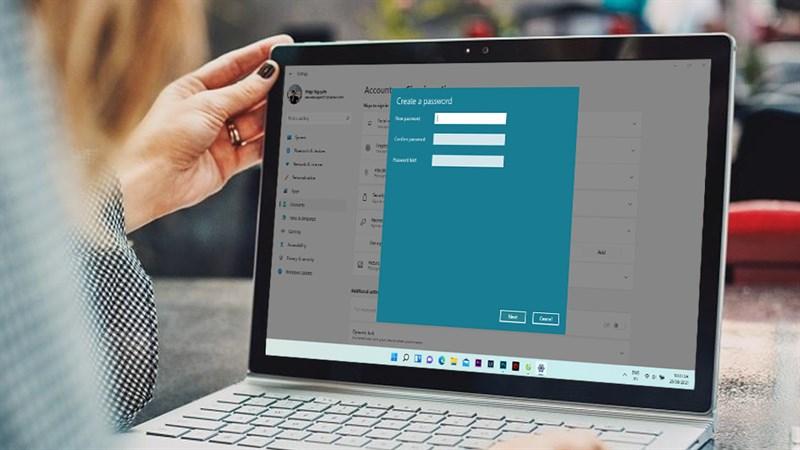
Quản lí mật khẩu -
Cài đặt firewall
Tường lửa hay Firewall là một hệ thống bảo mật mạng giám sát và kiểm soát lưu lượng mạng đến và đi. Tường lửa thiết lập một rào cản giữa một mạng nội bộ đáng tin cậy và mạng bên ngoài không tin cậy, chẳng hạn như Internet. Có 2 loại Firewall căn bản là: Firewall bảo vệ để bảo vệ an ninh cho máy tính cá nhân hay mạng cục bộ, tránh sự xâm nhập, tấn công từ bên ngoài. Firewall ngăn chặn thường do các nhà cung cấp dịch vụ Internet thiết lập và có nhiệm vụ ngăn chặn không cho máy tính truy cập một số trang web hay máy chủ nhất định, thường dùng với mục đích kiểm duyệt Internet, hay còn gọi là tường lửa bảo vệ cục bộ.
Nhiệm vụ cơ bản của Firewall là kiểm soát giao thông dữ liệu giữa hai vùng có độ tin cậy khác nhau điển hình gồm: Mạng Internet (vùng không đáng tin cậy). Mạng nội bộ (một vùng có độ tin cậy cao). Mục đích cuối cùng của Firewall là cung cấp kết nối có kiểm soát giữa các vùng với độ tin cậy khác nhau thông qua việc áp dụng một chính sách an ninh và mô hình kết nối dựa trên nguyên tắc quyền tối thiểu. Nếu vẫn chưa biết máy tính của mình đã kích hoạt tường lửa chưa, bạn có thể tiến hành thao tác: Mở Control Panel -> Windows Firewall, lúc này sẽ hiện ra bảng chọn và bạn sẽ nhấn Turn Windows Firewall on để bật và Turn Windows Firewall off để tắt chế độ tường lửa.

Cài đặt firewall 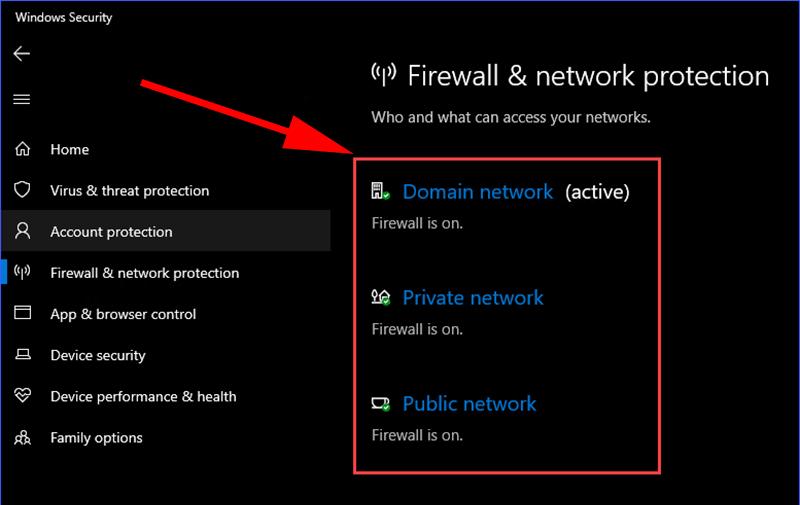
Cài đặt firewall để bảo vệ Windows máy tính -
Khởi động chương trình quét mã độc
Malware (mã độc) là một nỗi ám ảnh với nhiều người sử dụng hệ điều hành Windows. Thủ đoạn tấn công máy tính bằng mã độc bằng malware đã ngày càng tinh vi và hiện đại hơn, chúng chạy ngầm trên máy mà ngay cả chính bạn cũng không phát hiện ra mặc dù sử dụng nó hằng ngày. Khi bị cài mã độc, máy của bạn sẽ kết nối chậm hơn, và rất có thể bạn sẽ bị rò rỉ thông tin cá nhân, bị đánh cắp những dữ liệu quí giá trên internet và trong máy tính. Ransomware là một trong những loại phần mềm độc hại phổ biến nhất hiện nay. Tin tặc sẽ cài mã độc này vào hệ thống, sau đó mã hóa dữ liệu cá nhân, chặn quyền truy cập vào thiết bị và buộc người dùng trả tiền chuộc để được mở khóa.
Ransomware thường phát tán qua email giả mạo hoặc do người dùng truy cập các trang web bị nhiễm. Những cuộc tấn công bằng loại mã độc này đang trở nên phổ biến với số tiền chuộc ngày càng cao, có thể lên đến hàng triệu USD. Microsoft đã tích hợp thêm phần Ransomware protection trong chương trình Virus and Threat Protection để hỗ trợ người dùng bảo vệ máy tính và dữ liệu trước các phương thức tấn công bằng mã độc ransomware. Lưu ý, bạn sẽ không thể chọn Ransomware protection nếu đang sử dụng chương trình diệt virus của bên thứ ba. Khi thao tác đến bước này, hệ thống sẽ hiện cảnh báo rằng bạn đang sử dụng nhiều phần mềm diệt virus khác nhau, đồng thời khuyến cáo nên gỡ cài đặt các chương trình khác nếu muốn bật tính năng này.
Khởi động chương trình quét mã độc 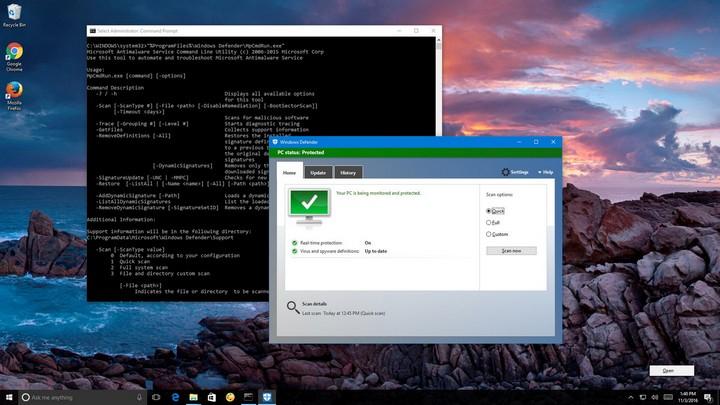
Khởi động chương trình quét mã độc -
Mã hóa dữ liệu
Mã hóa BitLocker có sẵn trên các thiết bị được Windows 10 hoặc 11 Pro, Enterprise hoặc Education được hỗ trợ. Trên các thiết bị được hỗ trợ chạy Windows 10 hoặc BitLocker mới hơn sẽ tự động được bật vào lần đầu tiên bạn đăng nhập vào tài khoản Microsoft cá nhân (chẳng hạn như @outlook.com hoặc @hotmail.com) hoặc tài khoản cơ quan hoặc trường học của bạn. BitLocker không được bật tự động với tài khoản cục bộ, tuy nhiên, bạn có thể bật theo cách thủ công trong công cụ Quản lý BitLocker.
Đây là một cách tối ưu giúp bảo mật các dữ liệu của bạn. Khi chọn mã hóa dữ liệu, ngoại trừ bạn và người được phép quyền truy cập, không ai có khả năng đọc được nó. Đối với những nhân viên văn phòng có nhu cầu bảo mật tài liệu cao, tốt nhất hãy mã hóa chúng trước khi bị xâm nhập bởi kẻ xấu. Trước khi thực hiện lệnh mã hóa, hầu hết các chương trình này đều đòi hỏi bạn thiết lập mật khẩu với độ an toàn cao, do đó hãy đặt những kí tự dài ít nhất từ 10 - 12 chữ để tin tặc không thể phá hoại.

Mã hóa dữ liệu 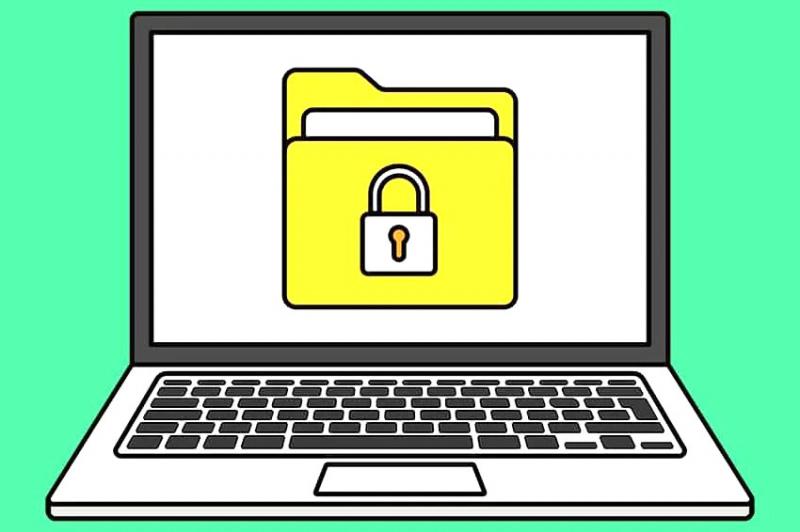
Mã hóa dữ liệu -
Tạo hai tài khoản quản lí máy
Bạn có thể tạo tài khoản người dùng cục bộ (tài khoản ngoại tuyến) cho bất kỳ ai thường xuyên sử dụng PC của bạn. Tuy nhiên, tùy chọn tốt nhất trong hầu hết các trường hợp là dành cho tất cả mọi người sử dụng PC của bạn để có tài khoản Microsoft. Với tài khoản Microsoft, bạn có thể truy cập vào các ứng dụng, tệp và dịch vụ Microsoft trên các thiết bị của mình. Nếu cần, tài khoản người dùng cục bộ có thể có quyền quản trị viên; tuy nhiên, tốt hơn hết là bạn nên tạo tài khoản người dùng cục bộ bất cứ khi nào có thể.
Hầu hết các máy tính hiện nay đều cho phép bạn tạo nhiều tài khoản trên máy tính để dễ dàng quản lí và kiểm soát. Ngoài tài khoản admin thường được người cài Windows thiết lập, bạn có thể tạo thêm một tài khoản riêng cho mình để dễ quản lí máy, phòng ngừa trường hợp không nhớ mật khẩu admin. Bạn có thể tạo tài khoản cá nhân bằng cách mở Control Panel -> User Account, sau đó đặt các thông tin theo yêu cầu để tạo tài khoản mới.
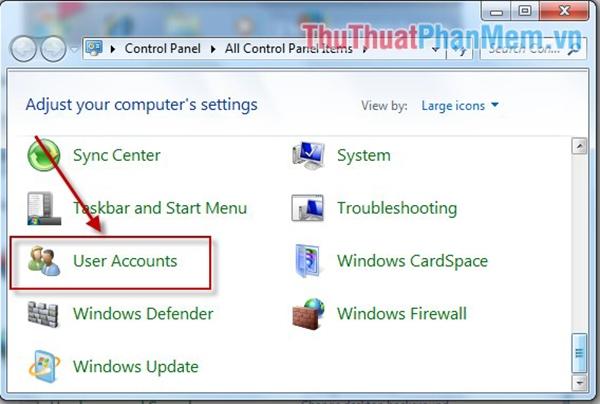
Tạo hai tài khoản quản lí máy 
Tạo hai tài khoản quản lí máy để bảo vệ Windows máy tính -
Tối ưu hệ thống lưu trữ
Không gian lưu trữ giúp bảo vệ dữ liệu của bạn trước các sự cố xảy ra với ổ đĩa và mở rộng khả năng lưu trữ theo thời gian khi bạn thêm các ổ đĩa vào PC. Bạn có thể sử dụng Không gian Lưu trữ để nhóm hai hoặc nhiều ổ đĩa với nhau thành một vùng lưu trữ, sau đó sử dụng dung lượng từ vùng lưu trữ đó để tạo các ổ đĩa ảo được gọi là không gian lưu trữ. Các không gian lưu trữ này thường lưu trữ hai bản sao của dữ liệu, do đó nếu một trong các ổ đĩa của bạn gặp sự cố, bạn vẫn có một bản sao dữ liệu nguyên vẹn. Nếu với dung lượng đó máy chạy chậm, chỉ cần thêm ổ đĩa vào vùng lưu trữ.
Bộ nhớ quá nặng cũng có thể là nguyên nhân khiến hệ điều hành Windows chạy với tốc độ rùa bò. Đây là lúc bạn cần kiểm tra lại máy tính của mình và dọn sạch những tập tin rác hoặc những tài liệu không cần thiết, đặc biệt là trong ổ đĩa C. Ccleaner là một trong những gợi ý hữu ích giúp bạn dọn dẹp và tăng tốc máy tính tốt nhất hiện nay. Đặc biệt, hiện nay ứng dụng này có bản dùng thử cho những bạn muốn thử nghiệm.

Tối ưu hệ thống lưu trữ 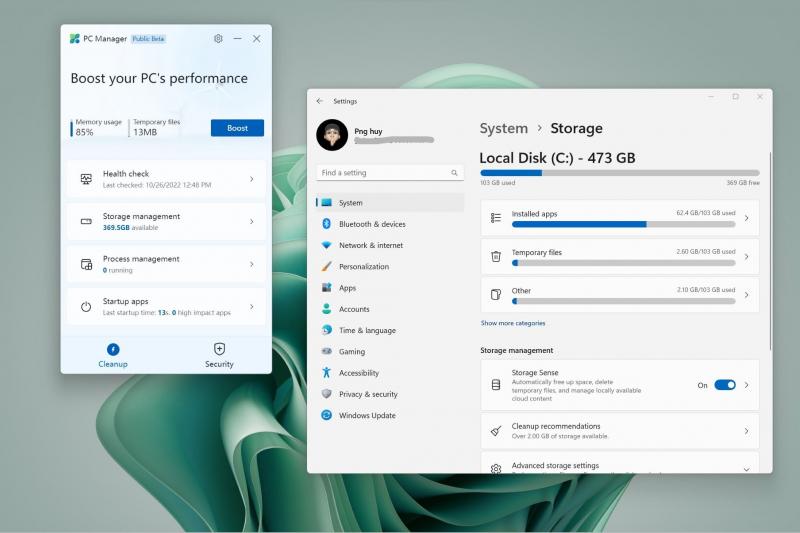
Tối ưu hệ thống lưu trữ -
Quản lí email
Hiện nay, một số tài khoản email bị tấn công khá nhiều bởi các email spam (thư rác). Đây là điều không mong muốn và khiến cho hộp thư của bạn trở nên khó kiểm soát và phân loại vì số lượng thư đến quá nhiều. Điều bạn nên làm là hãy chịu khó ngồi lọc lại các email và xử lí chúng một cách logic. Để gửi và nhận email, bạn sẽ cần truy nhập Internet. Hãy đảm bảo rằng thiết bị của bạn được kết nối với Internet. Nhiều nhà cung cấp email cho phép bạn truy nhập email của mình qua một trang web. Đăng nhập vào tài khoản email của bạn thông qua website và xác nhận rằng bạn có thể gửi và nhận email ở đó.
Nếu bạn không thể, có thể có sự cố với máy chủ email của bạn. Liên hệ với nhà cung cấp email của bạn để được hỗ trợ. Nếu bạn có một ứng dụng email khác hoặc một máy tính khác hoặc thiết bị di động, hãy thử gửi và nhận email từ ứng dụng hoặc thiết bị đó. Nếu bạn không thể, có thể có sự cố với máy chủ email của bạn. Liên hệ với nhà cung cấp email của bạn để được hỗ trợ. Nếu nhà cung cấp email của bạn không có website và bạn không thể thiết lập email của bạn trên một ứng dụng hoặc thiết bị khác, hãy liên hệ với nhà cung cấp email của bạn để xem liệu máy chủ email của bạn có thể truy nhập hay không.

Quản lí email 
Quản lí email -
Cập nhật trình duyệt phiên bản mới nhất
Các tính năng mới trong các bản cập nhật Windows gần đây sẽ giúp bạn tùy chỉnh PC, tăng bảo mật và sáng tạo hơn với Windows. Với các bản cập nhật này, bạn cũng sẽ dễ dàng hoàn thành mọi việc hơn trên PC và trên các thiết bị khác, bao gồm cả đồng bộ với điện thoại Android (7.0 trở lên). Mặc dù được Microsoft chu đáo cài đặt sẵn trình duyệt Internet Explore để duyệt web, thế nhưng đa phần người dùng vẫn ưa chuộng những chương trình khác như Cốc Cốc, Chrome, Oprera... vì hình thức giao diện và những tính năng nó mang lại. Tuy nhiên, có một điều lưu ý là khi tải các trình duyệt này về, hãy cập nhật những phiên bản mới nhất và và truy cập vào những đường link uy tín để tải về.
Bạn sẽ tìm thấy một bộ các cải tiến được giới hạn trong các lĩnh vực năng suất và quản lý. Tận hưởng hỗ trợ tiêu chuẩn WPA3 H2E để tăng cường Wi-Fi mật. Nhận hỗ trợ tính toán GPU trong triển khai Hệ thống phụ Windows cho Linux (WSL) và Azure IoT Edge cho Linux trên Windows (EFLOW) cho máy học và các quy trình làm việc chuyên sâu điện toán khác. Để nhanh chóng kiểm tra thông tin về tiêu đề, thời tiết, thể thao mới nhất và hơn thế nữa, hãy mở Tin tức và sở thích trên thanh tác vụ. Nhanh chóng cập nhật, sau đó quay lại việc bạn đang làm.

Cập nhật trình duyệt phiên bản mới nhất 
Cập nhật trình duyệt phiên bản mới nhất































